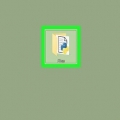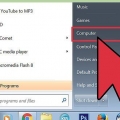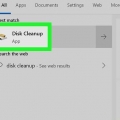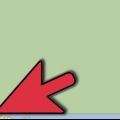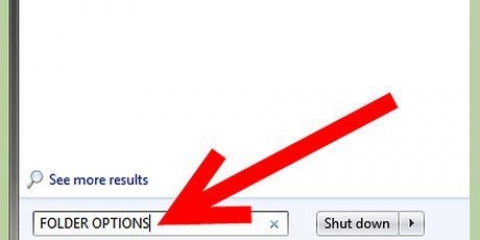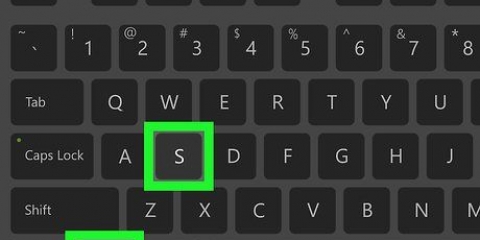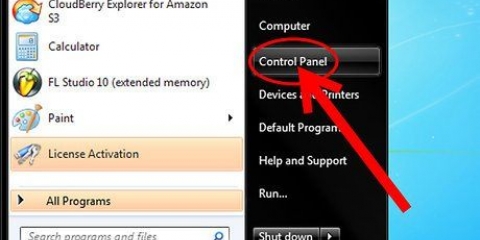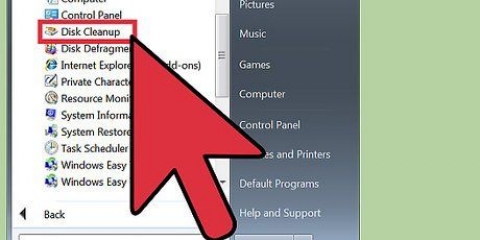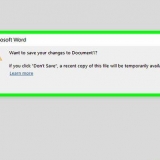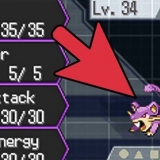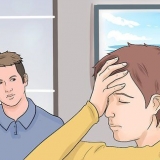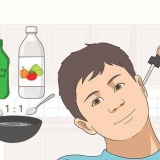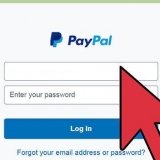Devi svuotare il Cestino per rimuovere definitivamente questi file dal tuo computer. Potrebbero esserci alcuni file di sistema nella cartella Temp. Se questo è il caso, non puoi eliminarlo. Tuttavia, occupano solo pochi kilobyte di spazio. 




clicca su Organizzare. clicca su Proprietà. Deseleziona la casella "Sola lettura". clicca su Applicare. clicca su ok quando richiesto. clicca su ok.











Rimuovere i file temporanei da windows 7
Contenuto
Questo tutorial ti insegnerà come rimuovere i file temporanei da Windows 7. Per fare ciò, devi prima controllare la funzione `Mostra file nascosti`, dopodiché puoi rimuovere i file temporanei dalla cartella Applicazioni e dalla cartella Windows e dalla cache di Internet.
Passi
Parte 1 di 4: Rendere visibili i file nascosti

1. Chiudere qualsiasi programma aperto quando possibile. I programmi sul tuo computer utilizzano file che si trovano in temp-cartelle, quindi non sarai in grado di eliminare alcuni file temporanei se sono ancora utilizzati da altri programmi.

2. Apri Inizio
. Fare clic sul logo di Windows in basso a sinistra dello schermo.
3. Fare clic sul campo di testo. Puoi trovarlo nella parte inferiore della finestra Start.

4. genere Windows Explorer. Cerca il programma Windows Explorer sul tuo computer.

5. Fare clic su Esplora risorse
. Questa è l`icona della cartella nella parte superiore della finestra Start.
6. clicca suOrganizzare. Puoi trovare questa scheda in alto a sinistra della finestra. Apparirà un menu a tendina.

7. clicca suCartella e opzioni di ricerca. Lo troverai nel mezzo del menu a discesa. Apparirà una nuova finestra.

8. Fare clic sulla schedaSchermo. Questa opzione è nella parte superiore della finestra.

9. Seleziona l`opzione "Mostra file, cartelle e unità nascosti". Puoi trovarlo al centro della pagina.
Se l`opzione è selezionata, il tuo computer mostrerà i file nascosti.

10. clicca suApplicare, e poi OK. Ciò garantisce che tu abbia accesso a temp-cartella per i tuoi programmi e Windows stesso.
Parte 2 di 4: Eliminazione di file temporanei

1. clicca suIl mio computer. Questa opzione può essere trovata nella colonna delle opzioni sul lato sinistro della finestra.

2. Fare doppio clic sul disco rigido del computer. Il simbolo del disco rigido si trova alla voce "Dispositivi e unità". Il tuo disco rigido è solitamente l`unità etichettata "C".

3. Fare doppio clic sulla cartellaUtenti. Puoi trovarlo nella parte superiore della finestra.

4. Fare doppio clic sulla cartella utente. Questa è la cartella con le prime lettere del tuo nome utente.

5. Fare doppio clic sulla cartellaDati App. Lo troverai nella parte superiore della finestra.

6. Fare doppio clic sulla cartellaLocale. Questa cartella si trova nella parte superiore della finestra.

7. Seleziona la cartellatemp. Clicca sul temp-cartella nella parte inferiore della finestra, per selezionarla.

8. clicca suOrganizzare. Questa scheda si trova nella parte superiore sinistra della finestra. Apparirà un menu a tendina.

9. clicca suProprietà. Questo si trova nella parte inferiore del menu a discesa. Cliccandoci sopra si aprirà una nuova finestra.

10. Deseleziona la casella "Sola lettura". È in fondo alla finestra.

11. clicca suApplicare. Puoi trovarlo in basso a destra nella finestra.

12. clicca suok quando richiesto. Ciò garantisce che tutto nel temp cartella è inclusa durante la rimozione della protezione di sola lettura.
Potrebbe essere necessario Salire o acceso Saltare fare clic o confermare in altro modo che si desidera rimuovere la protezione di sola lettura da questa cartella prima di continuare.

13. clicca suok. Lo troverai nella parte inferiore della finestra. Ora puoi procedere con l`eliminazione del contenuto del file temp cartella.

14. Apri iltemp-cartella. Fare doppio clic su temp-cartella per aprirla in Esplora risorse.

15. Seleziona tutti i file nella cartella. Fare clic di nuovo Organizzare e poi via Seleziona tutto, oppure premere contemporaneamente i tasti Ctrl e un.

16. Elimina i file. Premi sul pulsante del, oppure clicca su Organizzare e poi via rimuovere nel menu a tendina. Sposta il contenuto di temp-cartella nel Cestino.
Parte 3 di 4: Eliminazione di file temporanei di Windows

1. Fare nuovamente clic sulla schedaIl mio computer. Si trova sul lato sinistro di Esplora risorse.

2. Fare doppio clic sul disco rigido. Questo riaprirà la cartella del disco rigido.

3. Fare doppio clic sufinestre-cartella. Di solito si trova nel mezzo di questa finestra.

4. Scorri verso il basso e seleziona iltemp-cartella. Lo trovi in fondo alla finestra.

5. Rimuovere la protezione di lettura datemp-cartella. Lo fai come segue:

6. Apri iltemp cartella. Fare doppio clic sulla cartella per farlo.

7. Seleziona tutti i file nella cartella. Fare clic di nuovo Organizzare e poi via Seleziona tutto, oppure premere contemporaneamente i tasti Ctrl e un.

8. Elimina i file. Premi sul pulsante del, oppure clicca su Organizzare e poi via rimuovere nel menu a tendina. Sposta il contenuto di temp-cartella nel Cestino.
Devi svuotare il Cestino per rimuovere definitivamente questi file dal tuo computer.
Parte 4 di 4: Rimuovere i file temporanei da Internet Explorer

1. Apri Inizio
. Fare clic sul logo di Windows in basso a sinistra dello schermo.
2. Fare clic sul campo di testo. Questo è il campo di ricerca nella parte inferiore della finestra Start.

3. genere opzioni Internet. Cerca nel computer il programma Opzioni Internet.

4. clicca suOpzioni Internet. È l`icona del globo nella parte superiore della finestra Start.

5. Cliccaci sopraGenerale-scheda. Questa opzione si trova nell`angolo in alto a sinistra della finestra Opzioni Internet.

6. clicca suImpostazioni. Lo troverai nell`angolo in basso a destra della sezione "Cronologia Internet" della finestra.

7. clicca suVedi files. Questa opzione è in basso a destra della finestra.

8. Seleziona i file. Fare clic di nuovo Organizzare e poi via Seleziona tutto, oppure premere contemporaneamente i tasti Ctrl e un.

9. Elimina i file. Premi sul pulsante del, oppure clicca su Organizzare e poi via rimuovere nel menu a tendina. Questo sposterà il contenuto della cartella della cache di Internet nel Cestino
Devi svuotare il Cestino per rimuovere definitivamente questi file dal tuo computer.
Consigli
- È una buona idea eliminare i file temporanei dal computer ogni mese per evitare che occupino troppo spazio.
Avvertenze
- La funzione "Pulisci file temporanei" di Opzioni Internet o Pulizia disco non eliminerà nessuno dei file temporanei in queste cartelle.
Articoli sull'argomento "Rimuovere i file temporanei da windows 7"
Condividi sui social network:
Simile
Popolare